Как добавить карту в Samsung Pay на смартфоне
Как добавить карту на носимом устройстве
Часто задаваемые вопросы
-
- Проведите по экрану снизу вверх, чтобы выбрать карту в Samsung Pay
- Авторизуйтесь по отпечатку пальца или PIN-коду приложения
- Поднесите смартфон к терминалу для оплаты
-
- Нажмите и удерживайте клавишу «Назад», чтобы открыть Samsung Pay
- Выберите карту поворотом безеля и нажмите «Оплатить» на экране
- Поднесите к терминалу для оплаты
* Оплата с помощью MST на любых платежных терминалах возможна устройством Samsung Gear S3
-
Чтобы оплатить покупку в интернете или мобильном приложении магазина – просто нажмите «Оплатить Samsung Pay» и введите ваш Samsung Account. Затем подтвердите покупку на вашем смартфоне (по отпечатку пальца или PIN-коду приложения). Данные вашей карты не используются для оплаты и остаются в безопасности.
-
Samsung Pay – удобный и безопасный мобильный платежный сервис.
Позволяет совершать быстрые и безопасные платежи смартфоном или носимым устройством, оплачивать покупки в интернет-магазинах и приложениях.
-
Samsung Pay работает со всеми картами Mastercard и Visa МТБанка.
-
-
Запустите приложение Samsung Pay любым из следующих способов:
-
- движением снизу вверх на заблокированном экране,
- движением снизу вверх на неактивном экране,
- движением снизу вверх на домашнем экране,
- или нажмите на иконку Samsung Pay на экране. - Выберите карту в Samsung Pay
- Авторизуйтесь по отпечатку пальца или PIN-коду приложения
- Поднесите смартфон к терминалу для оплаты
-
- движением снизу вверх на заблокированном экране,
-
Вам необходимо обратиться в контакт-центр банка для уточнения номера телефона, привязанного к данной банковской карте.
-
Вам необходимо обратиться в ближайшее отделение банка для изменения номера телефона, привязанного к данной банковской карте.
-
Сервис предоставляется без дополнительной платы.
-
Подключение к интернету обязательно только для добавления карты в приложение, совершения онлайн-покупок и просмотра истории совершенных операций. Для оплаты на платежных терминалах в торговых точках Интернет на устройстве не нужен.
-
Если кассир спрашивает последние 4 цифры карты, то необходимо сообщить последние 4 цифры "токена" в Samsung Pay, а не последние 4 цифры номера физической карты. Последние 4 цифры "токена" указаны рядом с изображением карты на экране смартфона с примечанием "Последние 4 цифры для кассира".
-
В истории транзакций в приложении Samsung Pay отображаются 10 последних покупок. Чтобы их посмотреть:
- 1. Откройте Samsung Pay.
- 2. Выберите карту.
- 3. Внизу будет отображена история покупок по этой карте.
История покупок в приложении обновляется автоматически, когда на устройстве есть доступ к сети Интернет.
-
Да, одна карта может быть добавлена на несколько устройств.
-
Оригинальная продукция Samsung, предназначенная для распространения на территории Российской Федерации и Республики Беларусь.
- Samsung Galaxy Z Flip
- Samsung Galaxy Fold | Z Fold 2
- Samsung Galaxy S21 | S21+ | S21 Ultra 5G – только NFC
- Samsung Galaxy S20 FE | S20 | S20+ | S20 Ultra
- Samsung Galaxy S10e | S10 | S10+ | S10 Lite
- Samsung Galaxy S9 | S9+ | S8 | S8+ | S7 edge | S7 | S6 Edge+
- Samsung Galaxy S6 | S6 Edge – только NFC
- Samsung Galaxy Note20 | Note20 Ultra
- Samsung Galaxy Note10 | Note10+ | Note10 Lite
- Samsung Galaxy Note9 | Note8 | Note5
- Samsung Galaxy A72|A52|A32– только NFC
- Samsung Galaxy A71 | A51 | A41| A80 | A70 | A50 (128 Гб) |A40
- Samsung Galaxy A31 | A30s | A30 | A50 (64 Гб) | A20 – только NFC
- Samsung Galaxy A9 (2018) | A7 (2018) – только NFC
- Samsung Galaxy A8 | A8+
- Samsung Galaxy A6 | A6+ – только NFC
- Samsung Galaxy A7 (2017) | A5 (2017) | A3 (2017) | A7 (2016) | A5 (2016)
- Samsung Galaxy J6+ | J4+ – только NFC
- Samsung Galaxy J7 (2017) | J5 (2017)
Носимые устройства*:
- Samsung Gear S3 classic | frontier
- Samsung Gear Sport – только NFC
- Samsung Galaxy Watch – только NFC
- Samsung Galaxy Watch Active – только NFC
- Samsung Galaxy Watch Active2 – только NFC
- Samsung Galaxy Watch3 – только NFC
-
Использовать Samsung Pay - безопасно.
- Вместо номера карты используется специальный цифровой код, созданный случайным образом – токен.
- Только вы можете совершать покупки – все операции подтверждаются по отпечатку пальца или PIN-коду Samsung Pay.
- Samsung Knox – встроенная система безопасности обеспечивает надежную защиту данных Samsung Pay.
-
- Устанавливайте все обновления программного обеспечения устройства и приложения Samsung Pay.
- Используйте биометрические методы авторизации платежей в Samsung Pay (отпечаток пальца, сканер радужки глаз).
- Настройте разные PIN-код разблокировки экрана смартфона и PIN-код Samsung Pay, никогда не сообщайте эти данные третьим лицам, не оставляйте устройство без присмотра и не передавайте его третьим лицам.
- В случае утери устройства:
- Незамедлительно обратитесь в Банк, чтобы заблокировать карты и токены этих карт (либо заблокируйте карты на сайте или в мобильном приложении Банка).
- Удалённо заблокируйте смартфон или удалите с него все данные (в т.ч. данные Samsung Pay) с помощью сервиса Samsung Find My Mobile (https://findmymobile.samsung.com).
* На смартфоне предварительно должна быть включена функция «Удалённое управление» (в меню «Настройки – Экран блокировки и безопасность – Найти телефон»).
-
Служба поддержки клиентов:
https://www.samsung.com/ru/info/contactus
Горячая линия (Россия) — 8-800-555-55-55
Горячая линия (Беларусь) — 8-10-800-500-55-500
Наши менеджеры подробнее расскажут об акциях и уникальных условиях банка.


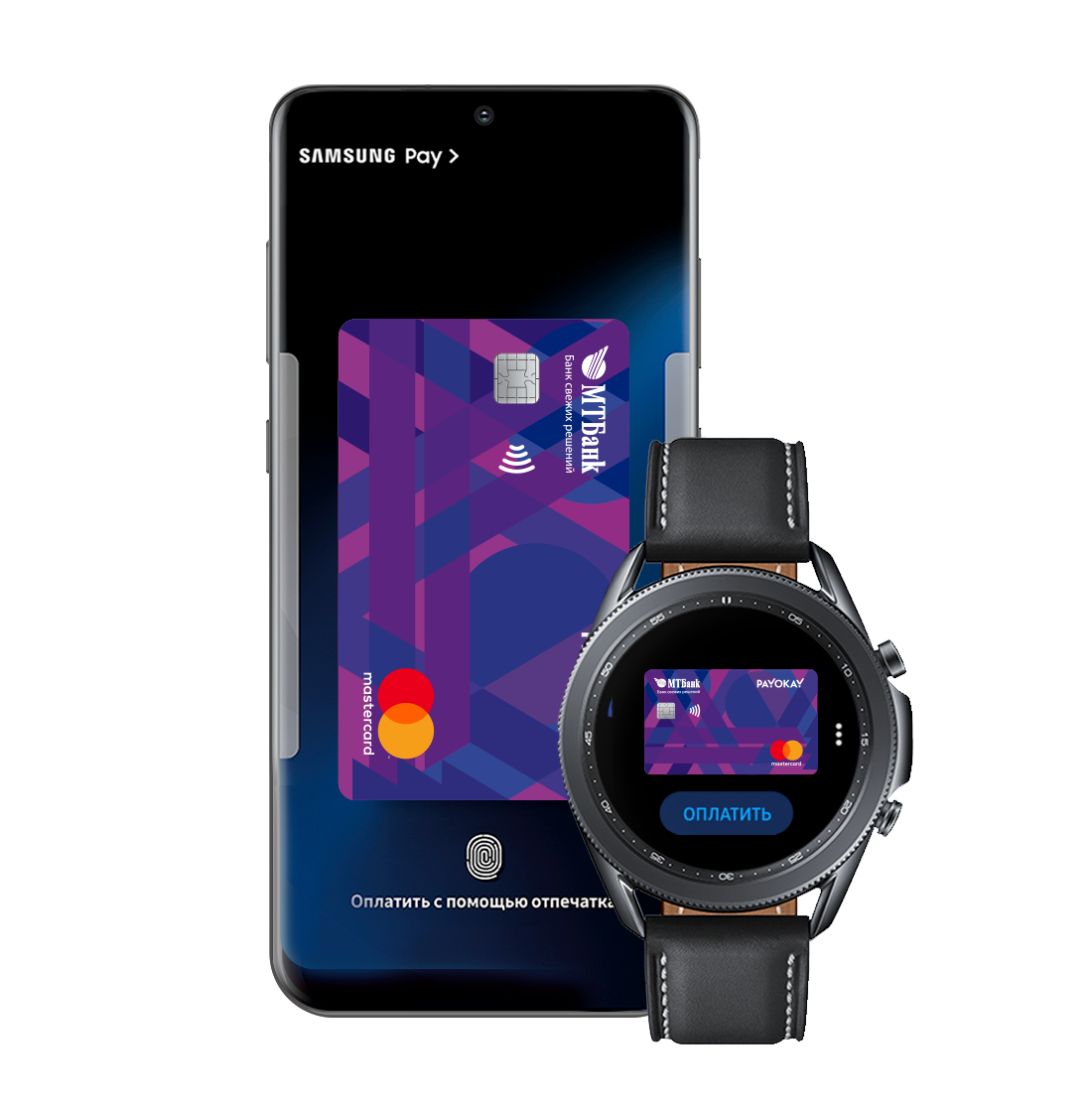

















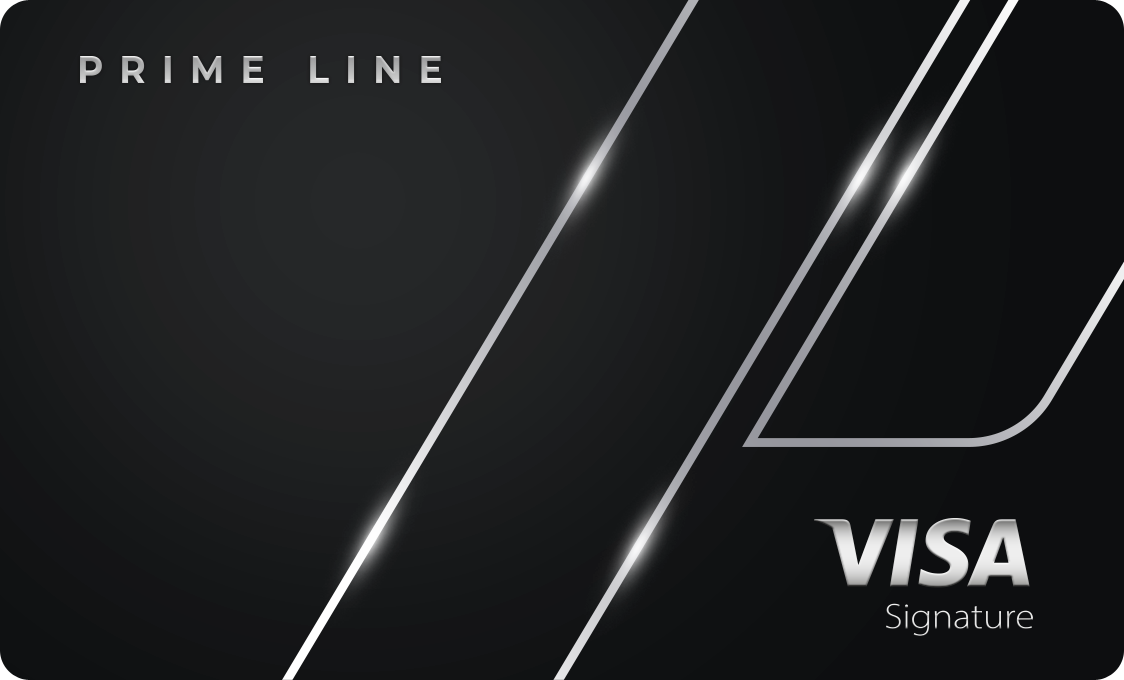

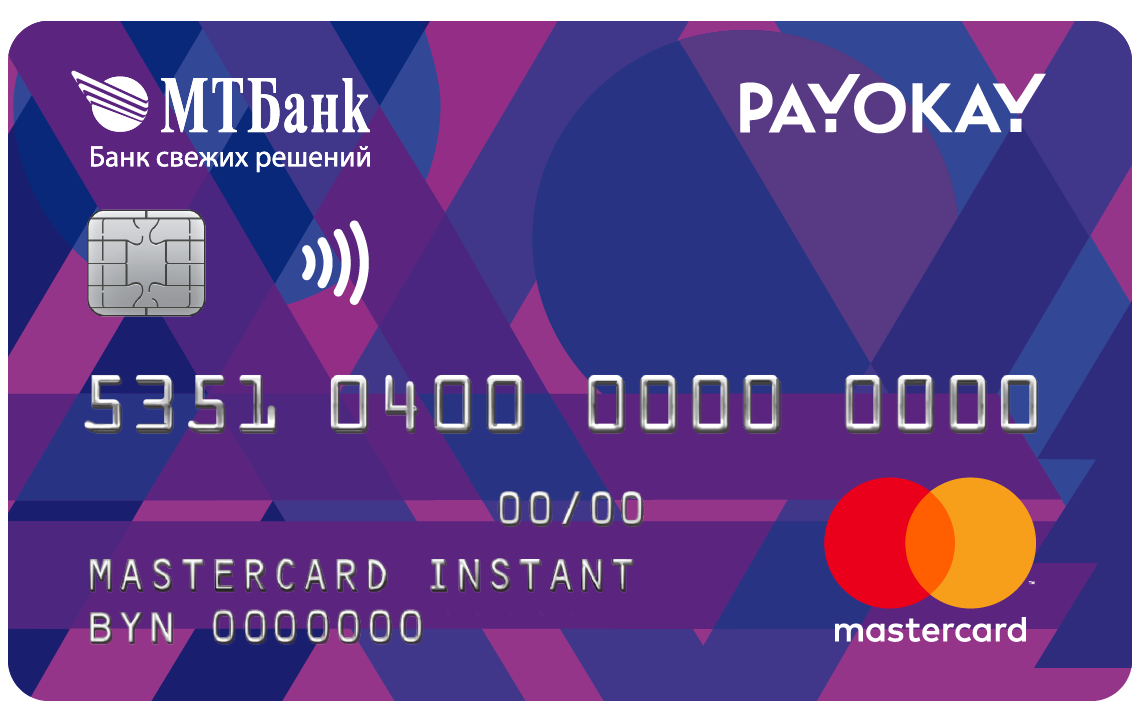

 (1).png)